So korrigieren Sie die ersten drei Zeilen in Excel
- 藏色散人Original
- 2020-05-26 11:30:2011480Durchsuche
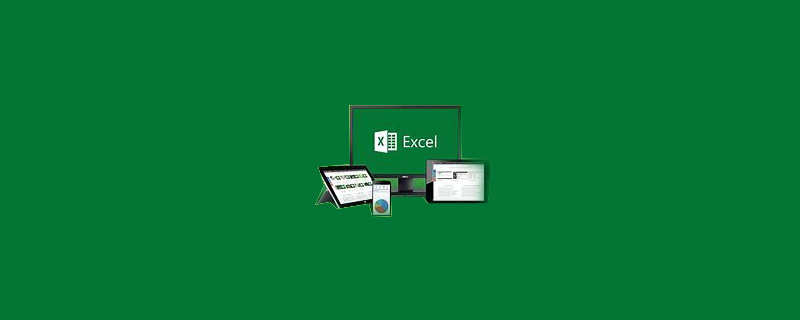
Wie korrigiert man die ersten drei Zeilen in Excel?
Öffnen Sie Excel 2007. Ich werde die ersten beiden festen Zeilen als Beispiel vorstellen. Geben Sie Daten ein. Wie im Bild gezeigt.
Empfohlen: „Excel-Tutorial“
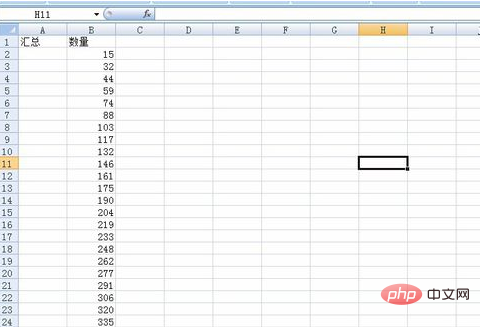
Fügen Sie eine Zeile unter den Kopfdaten als Inhalt der Datenzusammenfassung ein, fügen Sie eine Zeile als ein folgt Wie in der Abbildung gezeigt.
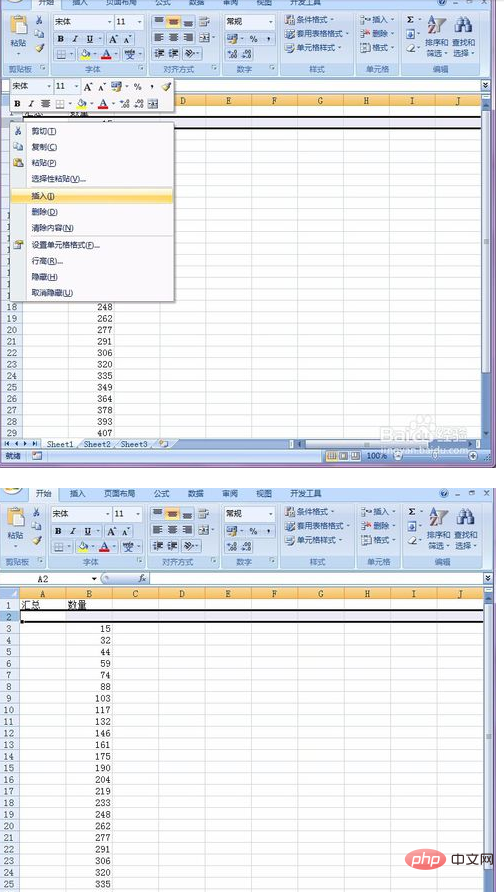
Fügen Sie die folgende Formel in die Zelle unter „Menge“ ein: =SUM(B3:B200), um die Summe aller Daten in dieser Spalte zu erhalten.
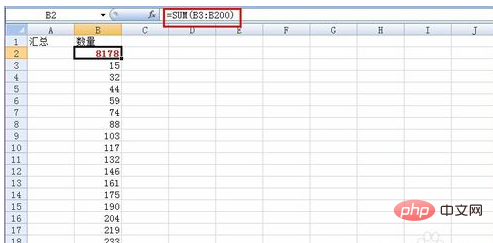
Hier wollen wir die ersten beiden Zeilen korrigieren, also wählen Sie die Daten in der dritten Zeile aus. Beachten Sie, dass die gesamte Zeile ausgewählt werden muss, wie im Bild gezeigt.
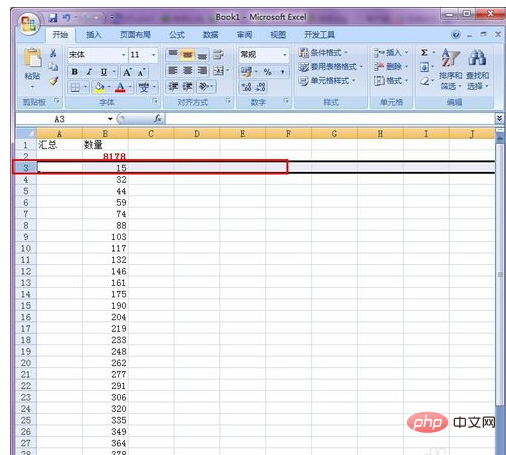
Suchen und öffnen Sie die Registerkarte „Ansicht“ über der Symbolleiste und suchen Sie die „Fenster einfrieren“ darunter, wie in der Abbildung unten gezeigt.
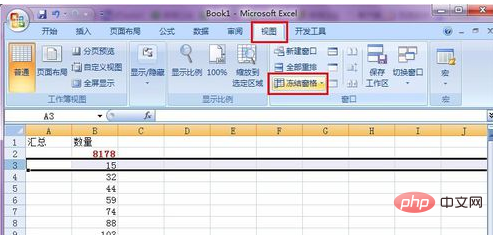
Klicken Sie auf die Schaltfläche „Fenster einfrieren“, gehen Sie dann zu „Geteilte Fenster einfrieren“ und klicken Sie.
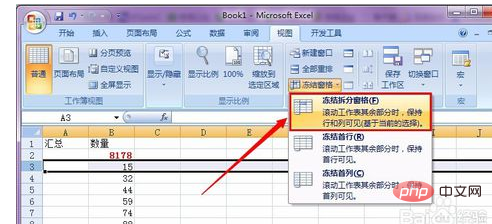
Wenn Sie erneut mit der Maus scrollen, werden Sie feststellen, dass die beiden Zeilen oben korrigiert wurden, wie im Bild gezeigt. Wenn Sie weitere Zeilen korrigieren möchten, ist die Methode dieselbe. Sie müssen nur die Datenzeile im vierten Schritt ändern. Um einige Zeilen zu korrigieren, wählen Sie einfach die nächste Zeile dieser Daten aus.
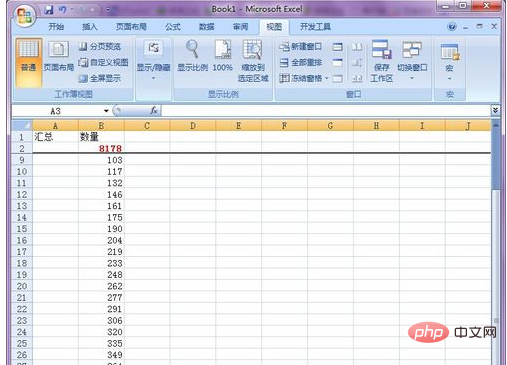
Das obige ist der detaillierte Inhalt vonSo korrigieren Sie die ersten drei Zeilen in Excel. Für weitere Informationen folgen Sie bitte anderen verwandten Artikeln auf der PHP chinesischen Website!

